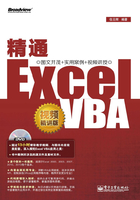
2.5 宏的安全性
宏是由VBA代码组成的。从Office软件支持宏开始,宏病毒也随之出现。许多病毒经过专门设计,可以利用VBA宏对系统和数据文件进行恶意操作。宏的安全性越来越受到用户的重视。Excel 2010提供了更高更细致的宏安全性,能够在大部分情况下杜绝宏病毒对工作簿造成的危害。
2.5.1 宏安全性概述
在Excel 2010中,用户可以选择宏安全设置,以便控制打开包含宏的工作簿时的行为。要设置宏的安全性,可以按照以下步骤进行操作。
步骤1 单击“文件”选项卡,打开Backstage视图,单击下方的“选项”菜单项,打开“Excel选项”对话框。
步骤2 在“Excel选项”对话框中,单击左侧的“信任中心”类别,如图2-29所示。

图2-29 “信任中心”选项
步骤3 单击右侧的“信任中心设置”按钮,打开“信任中心”对话框。
步骤4 在“信任中心”对话框中单击左侧的“宏设置”类别,如图2-30所示。

图2-30 “信任中心”对话框
注意:在“开发工具”功能区的“代码”组中,单击“宏安全性”按钮也可打开如图2-30所示的“信任中心”对话框进行宏安全设置。
步骤5 在“宏设置”栏有4个单选框,其作用分别说明如下。
•“禁用所有宏,并且不通知”:如果不信任宏,则使用此设置。文档中的所有宏及有关宏的安全警报都被禁用。如果文档具有信任的未签名的宏,则可以将这些文档放在受信任的位置上。受信任的位置中的文档可直接运行,不会由信任中心安全系统进行检查。
•“禁用所有宏,并发出通知”:这是默认设置。如果想禁用宏,但又希望在存在宏时收到安全警报,则应使用此选项。这样,可以根据具体情况选择何时启用这些宏。
•“禁用无数字签署的所有宏”:此设置与“禁用所有宏,并发出通知”选项相同。但下面这种情况除外:在宏已由受信任的发行者进行了数字签名时,如果信任发行者,则可以运行宏;如果不信任发行者,将发出通知。这样,可以选择启用那些签名的宏或信任发行者的宏。所有未签名的宏都被禁用,且不发出通知。
•“启用所有宏(不推荐,可能会运行有潜在危险的代码)”:可以暂时使用此设置,以便允许运行所有宏。因为此设置容易使计算机受到恶意代码的攻击,所以不建议永久使用此设置。
步骤6 在“开发人员宏设置”选项中只有一个复选框,此设置仅适用于开发人员。
2.5.2 打开包含宏的文档
在默认情况下,当打开包含宏的工作簿时,在编辑栏上方将会显示安全警告,如图2-31所示。这时宏是被禁用的,如果要启用宏,可按以下步骤操作。

图2-31 安全警告
步骤1 单击“安全警告”右侧的“选项”按钮,打开如图2-32所示的“Microsoft Office安全选项”对话框。

图2-32 “安全选项”对话框
步骤2 单击左下方的“打开信任中心”超链接打开如图2-30所示“信息中心”对话框,设置启用工作簿中的宏。
2.5.3 数字签名简介
所谓数字签名,就是宏或文档上电子的、基于加密的安全验证戳。此签名确认该宏来自签发者且没有被篡改。
Excel 2010使用Microsoft Authenticode技术,使宏创建者能够为文件或宏项目添加数字签名。用于创建该签名的证书可确认宏或文档来自签名者,并且签名还将确认宏未被改动。
“数字签名”可以分为两种类型:商用类型和个人类型。商用的数字签名需要由独立的证书公司签署(在微软的网站上列出的),这是需要一笔费用的。个人的数字签名只需要自行签署,当然自行签署的证书存在被伪造的可能性。但个人的数字签名对于一般用户来说已比较安全。
下面介绍生成个人的数字证书及应用的方法。
1.生成数字证书
在Office的安装目录中有一个名叫“SELFCERT.EXE”的程序,通过这个程序就可生成用户的数字证书,具体操作步骤如下。
步骤1 单击Windows 7的“开始”按钮,选择“运行”命令,打开“运行”对话框,如图2-33所示。

图2-33 “运行”对话框
步骤2 单击“浏览”按钮,在Office的安装文件夹中找到“SELFCERT.EXE”程序,如图2-34所示。

图2-34 查找文件
步骤3 运行“SELFCERT.EXE”程序,打开如图2-35所示的“创建数字证书”窗口。

图2-35 “创建数字证书”窗口
步骤4 输入证书的名称“测试证书1”,单击“确定”按钮生成证书。
2.指定数字证书
有了数字证书后,就可以在Excel的宏中使用该证书了,具体操作步骤如下。
步骤1 在Excel环境中按“Alt+F11”组合键进入VBE环境。
步骤2 选择“工具”|“数字签名”命令,打开如图2-36所示的“数字签名”对话框。

图2-36 “数字签名”对话框
步骤3 单击“选择”按钮,打开如图2-37所示的“Windows安全”对话框,其中显示了刚才生成的证书。选择刚生成的“测试证书1”,单击“确定”按钮返回“数字签名”对话框,可看到指定的证书,如图2-38所示。

图2-37 选择证书

图2-38 “数字签名”对话框
步骤4 指定好数字证书后,保存Excel工作簿。
3.打开有数字签名的工作簿
第一次打开有数字签名的工作簿时,将显示如图2-39所示的对话框。其中显示了签名的相关信息,用户可根据需要决定是否信任该签名。

图2-39 安全选项
选择“信任来自此发布者的所有文档”单选框后,只要是用此证书签名的文档都会被认为是可靠来源,以后也不会再出现如图2-39所示的对话框了。
注意:因为用户自己建的数字证书不是由正式证书颁发机构发放的,所以用此类证书签名的宏项目被称为自签名项目。Excel只信任将自签名证书放在个人证书存储中的计算机上的自签名证书。要想真正地做到来源可靠,还需向独立、公正、可信赖的第三方组织——认证中心(CA)申请数字证书。